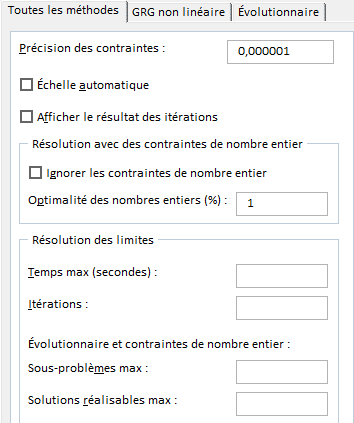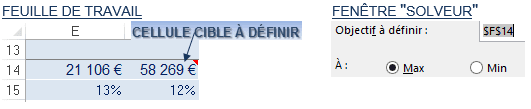C. Solveur
Le solveur de Microsoft Excel permet d'effectuer des simulations. Le plus difficile est cependant de modéliser préalablement le problème dans une feuille de calcul.
|
|
La modélisation d'un problème dans un classeur Excel peut être complexe mais si le problème est bien posé, l'utilisation du solveur est simple : |
1. INSTALLER LE SOLVEUR
Le solveur est une application complémentaire. Il faut souvent l'installer.
|
|
|
|
|
le solveur s'installe et l'outil |

|
|
Vérifier que le solveur est installé et s'il ne l'est pas, l'installer |
2. LANCER LE SOLVEUR
Le solveur est inclus dans les outils d'analyse de données.
|
|
paramétrer le solveur |
|
|
Le classeur "Pub" est un tableau de gestion d'entreprise. Dans ce tableau, le montant des investissements publicitaires détermine, par le biais d'une formule, les unités vendues. Le problème est donc de calculer le budget publicitaire qui permet de maximiser le résultat de l'entreprise (produit des ventes moins coût des ventes) |
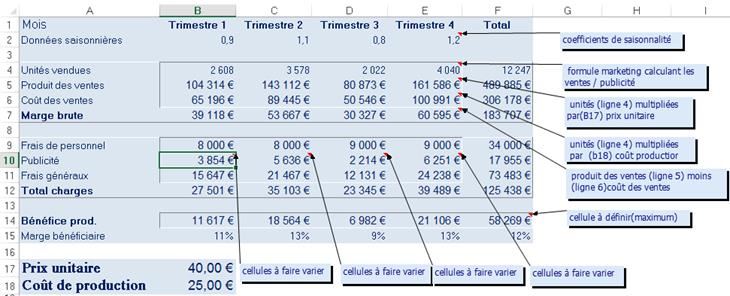
3. PARAMÉTRER LE SOLVEUR
Seuls une transposition adaptée du problème dans Excel et un paramétrage correct du solveur vont permettre d'obtenir des solutions exploitables.
PARAMÈTRES
![]() Peut être maximisé, minimisé ou fixe.
Peut être maximisé, minimisé ou fixe.
![]() Valeurs qui varient pour obtenir la solution.
Valeurs qui varient pour obtenir la solution.
![]() Définissent le cadre du problème
Définissent le cadre du problème
![]() Rétablit les paramètres par défaut
Rétablit les paramètres par défaut
![]() Lance le solveur
Lance le solveur
![]() Voir "Contrôle de la recherche d'une solution"
Voir "Contrôle de la recherche d'une solution"
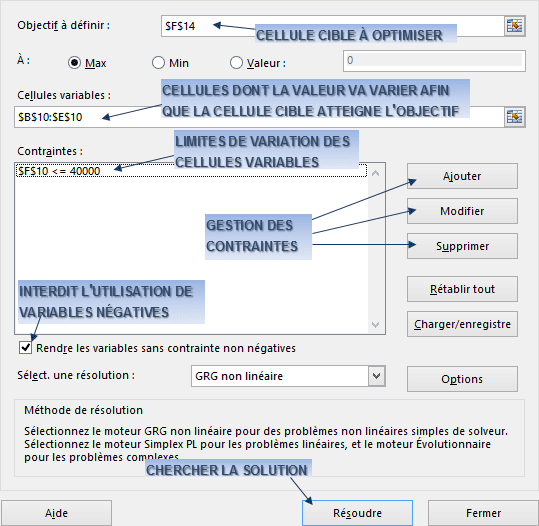
a) LA CELLULE CIBLE
C'est la cellule que l'on veut optimiser. Cette cellule doit atteindre un maximum, un minimum ou une valeur donnée.
CELLULE CIBLE
b) LES CELLULES VARIABLES
La valeur de ces cellules va être modifiée par le solveur pour optimiser la cellule cible.
CELLULES VARIABLES

c) LES CONTRAINTES
Une contrainte est l'affectation de valeurs ou de normes définies à une cellule ou une plage de cellules contenant une formule (et dont le résultat dépend des valeurs prises par une ou plusieurs cellules variables). Des contraintes peuvent être ajoutées à celles d'origine ; de même, elles peuvent être modifiées.
CONTRAINTES

OPTIONS :
![]() Ajoute une contrainte supplémentaire
Ajoute une contrainte supplémentaire
![]() Modifie la contrainte sélectionnée
Modifie la contrainte sélectionnée
![]() Supprime la contrainte sélectionnée
Supprime la contrainte sélectionnée
4. RECHERCHER LA SOLUTION
Une fois l'objectif défini, les cellules variables désignées et les contraintes établies, il ne reste plus qu'à lancer le solveur pour trouver la solution.
|
|
<clic g> dans la zone "objectif à définir de la fenêtre "solveur" |
a) LES RAPPORTS DE RÉSULTATS
Les rapports résument les résultats de la recherche d'une solution.
|
|
paramétrer le solveur |

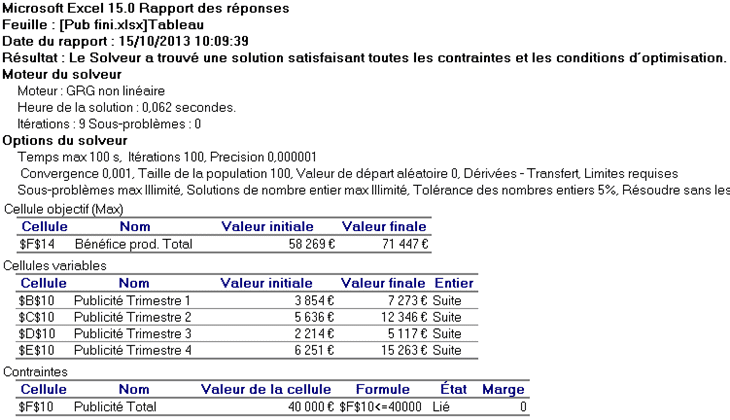

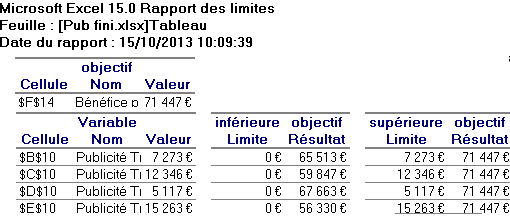
b) CONTRÔLE DE LA RECHERCHE D'UNE SOLUTION
Le bouton ![]() de la fenêtre "solveur" gère le processus de recherche.
de la fenêtre "solveur" gère le processus de recherche.